Pesquisar arquivos dentro de um sistema operacional é uma das tarefas mais triviais feitas pela maioria dos usuários. Por mais organizada que uma pessoa possa ser, é praticamente impossível que você nunca tenha esquecido a localização daquele documento, imagem, vídeo, música ou qualquer outro tipo de arquivo que “decidiu desaparecer” no momento em que ele é mais necessário.
Usuários que fazem parte da SDA (Saltadores de distribuições anônimos) estão certamente mais propensos a esquecer onde deixaram aquele arquivo tão necessário. Muitas vezes, este tipo de usuário que formata e reinstala o sistema operacional com frequência está “sempre” jogando os seus arquivos para diversas pastas e partições para fazer backup e mantê-los a salvo, o que aumenta em muito as chances de esquecer onde os mesmos foram parar.
Todavia, ser uma daquelas pessoas que instala o sistema operacional uma vez e utiliza por muito tempo também não te deixa a salvo deste tipo de inconveniente. É bem possível que alguma vez você já tenha esquecido da localização daquele projeto de edição de vídeo ou imagem criado há vários meses atrás que de repente voltou a ser necessário.
Aqui que o Catfish entra na jogada.
É claro que, a grande maioria das distribuições Linux e interfaces gráficas já possuem um sistema próprio de indexação e pesquisa de arquivos, que pode ou não atender bem aos seus usuários, dependendo das necessidades de cada um. Porém, é bastante provável que nenhum desses sistemas de busca seja tão eficaz quanto o Catfish.
Conheça o Catfish!
A simplicidade da interface deste software à primeira vista talvez não deixe transparecer o quão poderoso ele é. Com o Catfish você pode pesquisar por arquivos e diretórios dentro do seu sistema filtrando os resultados por:
- Documentos
- Pastas
- Imagens
- Música
- Vídeos
- Aplicativos
- Outros

Além disso, também é possível filtrar o conteúdo de acordo com a última vez que o arquivo ou pasta desejado foi modificado, pesquisar dentro de documentos de texto, e mais.
Aprendendo a utilizar o Catfish
A primeira coisa que eu recomendo que vocês façam ao abrir o programa pela primeira vez, é ativar a exibição do painel lateral. Para isso, clique sobre o ícone de engrenagem no canto superior direito da janela e então marque a opção “Mostrar barra lateral”. Caso prefira, o mesmo procedimento pode ser feito simplesmente pressionando a tecla “F9”.
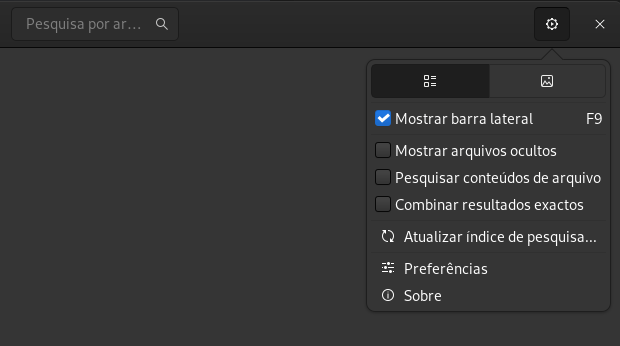
Ainda neste menu de configurações você encontra dois modos de visualização para os itens exibidos no resultado da busca, sendo eles, “lista simples” e “lista com detalhes”.

Logo abaixo no menu de configurações você encontra a opção para exibir arquivos ocultos, pesquisar conteúdos de arquivo e combinar resultados exatos.
Caso a caixa “combinar resultados exatos” esteja marcada o resultado da pesquisa mostrará apenas resultados cujo nome corresponda exatamente ao termo que você digitou na barra de busca.
E agora vem aquela “feature” que para mim é o grande “trunfo” do Catfish: trata-se do recurso de “Pesquisar conteúdos de arquivo”.
Ao deixar esta opção selecionada, o Catfish irá procurar pelo termo de pesquisa dentro de todos os arquivos de texto existentes no campo de busca selecionado, o que é excelente caso você tenha esquecido o nome daquele arquivo que você tanto procura, mas lembra de algum trecho do conteúdo do mesmo.

Voltando para a interface principal do software, no canto superior esquerdo você verá o menu de seleção de diretório. É aqui que você irá escolher à partir de qual pasta que o Catfish irá realizar a sua busca. Logo abaixo deste menu nós temos todos os filtros que mencionei anteriormente, sendo que basta clicar sobre quais deles você deseja utilizar e então iniciar a pesquisa.
Aparência e exclusão de diretórios
Voltando ao menu de configurações no canto superior direito mais uma vez, e então clicando em “Preferências” você tem a possibilidade de alternar entre os visuais “Clássico” e “Moderno”. Sendo que o primeiro faz com que o software utilize uma barra de título, semelhante ao modo como as aplicações são vistas em distros que utilizam o Cinnamon ou o XFCE como interface gráfica.
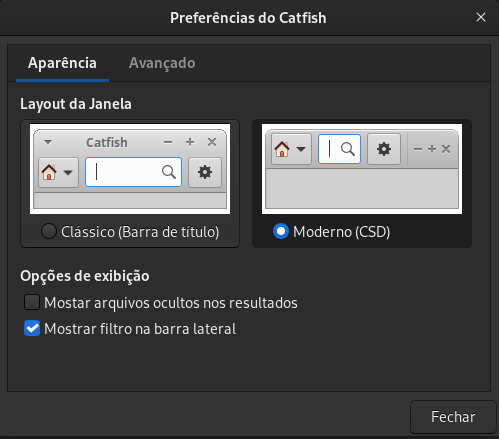
Já o segundo, faz com que o Catfish utilize uma “header bar”, na qual o campo de pesquisa fica na mesma barra que os menus e o botão de fechar, assim como pode ser visto em distros que utilizam o GNOME Shell.
Pesquisar arquivos nunca foi tão simples e eficaz
Certamente o Catfish já me poupou de muitas “dores de cabeça” nos últimos anos desde que eu ainda utilizava os buscadores padrões das distros para localizar arquivos. Um software poderoso, fácil de ser instalado e utilizado, que não custa nem um real.
Nada mais justo do que escrever este artigo para divulgar e agradecer aos desenvolvedores Christian Dywan e Sean Davis pelo excelente trabalho.
Você já conhecia o Catfish? Ou talvez você conheça outro assistente de busca de arquivos que seja tão bom quanto, ou até melhor que ele? Conte mais nos comentários abaixo, e nos ajude a divulgar o que é bom!
Isso é tudo, pessoal! 😉




